
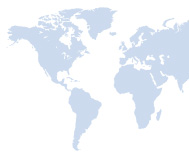
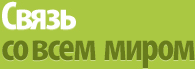 |
 |
|
 |
||
Полезные статьи
|
Чтение писемПочтовый клиент — это вам не веб-интерфейс, где все приходящие письма автоматически оказываются в ящике. Чтобы прочитать письма, их нужно сначала получить. Впрочем, Outlook Express при запуске самостоятельно опрашивает ваш почтовый ящик и загружает письма (если на компьютере, конечно, установлен выход в Сеть), но вам нужно знать, как это можно сделать вручную. Доставка почты осуществляется с помощью пункта меню Сервис >> Доставить почту, при нажатии «горячей» комбинации Ctrl+M) или при щелчке кнопки Доставить на панели инструментов. Полученные письма попадают в папку Входящие. Непрочитанные выделены жирным шрифтом. Чтобы открыть письмо в отдельном окне, по нему нужно два раза щелкнуть мышью или нажать клавишу Enter. Сверху идет строка инструментов, с помощью которой можно совершать различные полезные действия. Давайте рассмотрим, что именно там предлагается... Печать — вывести письмо на печать. Если к тексту приложены картинки, они также будут распечатаны. Посмотреть обсуждение — пометить сообщение для обсуждения: при этом у него появится специальный значок, а само сообщение будет выделено специальным цветом. Если письмо помечено как обсуждение, вы на него отвечаете, затем получаете ответ на свой ответ и т.д. — подобные письма группируются в обсуждение так же, как в GMail.com группируется цепочка писем по одной тематике. Собственно, обсуждения в Outlook Express — это та же цепочка в GMail.com, только в Outlook Express, чтобы сформировать цепочку, стартовое письмо нужно пометить вручную, а в GMail.com они формируются автоматически. В случае, когда на письмо с такой тематикой уже есть ответы, они автоматически группируются под данным письмом в одно обсуждение. |
| Главная :: Статьи :: Информация :: Советы :: Программы :: |
